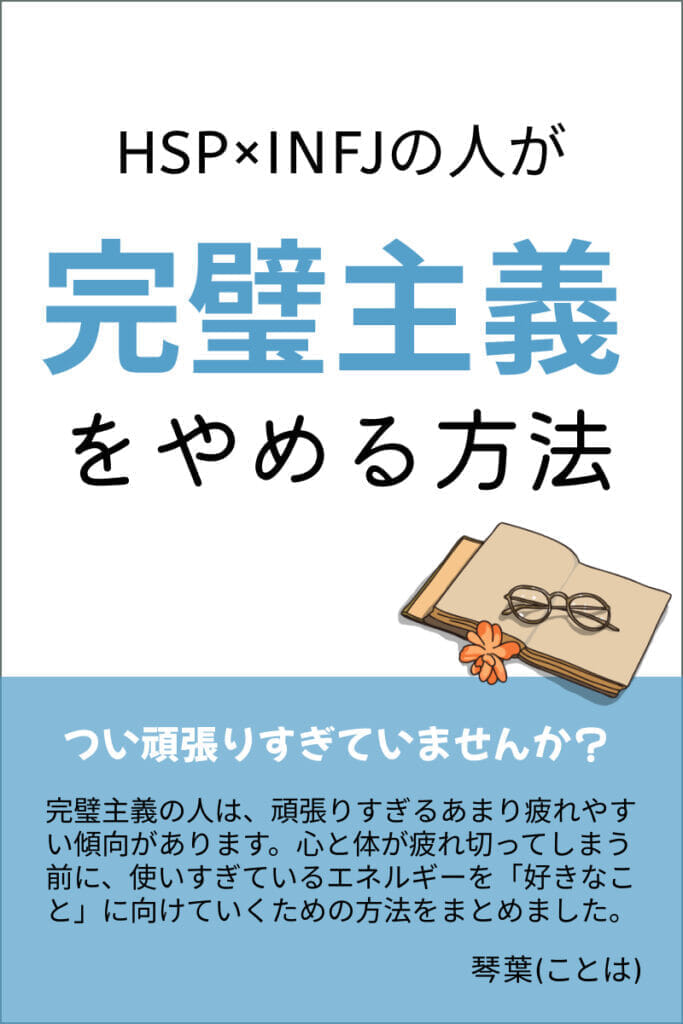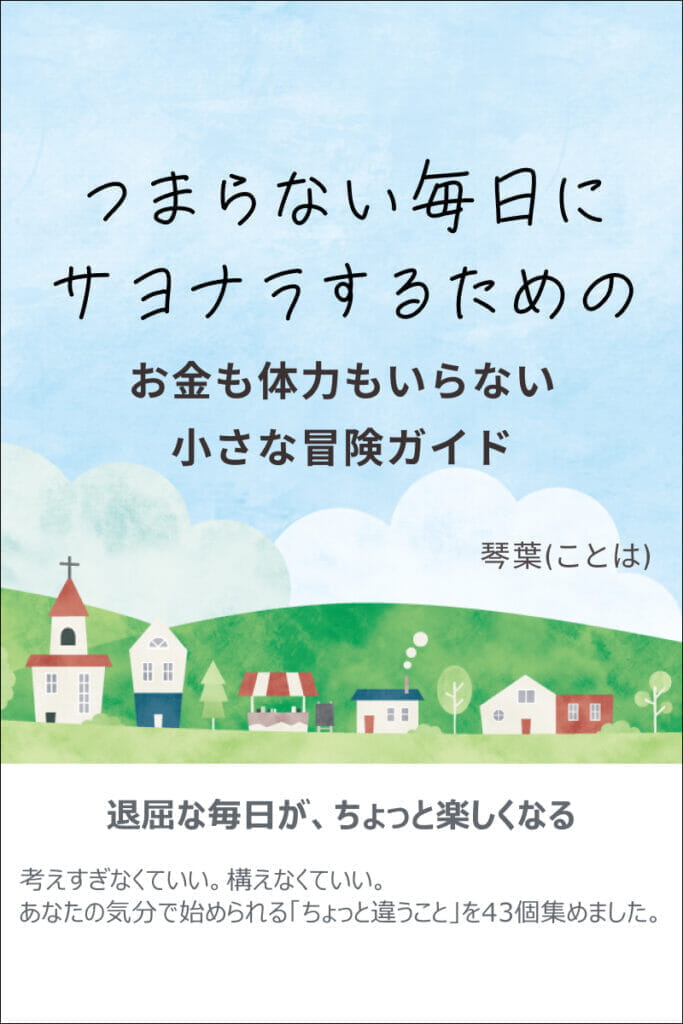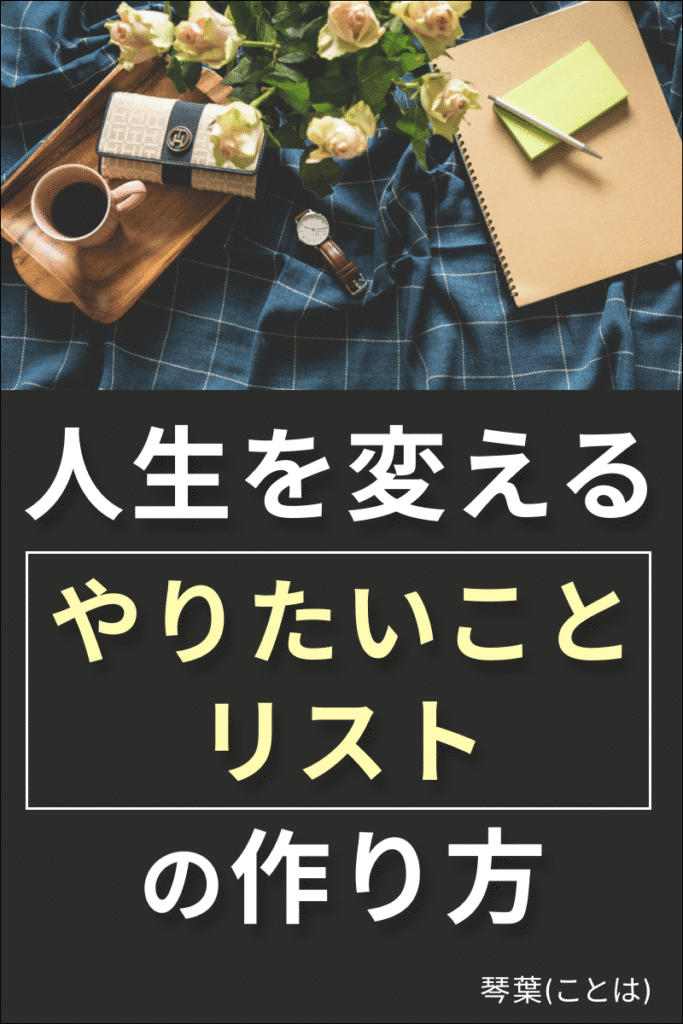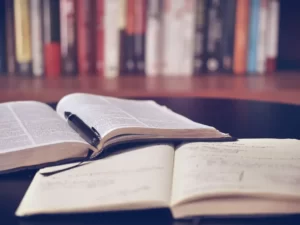ライター、ブロガー、デザイナー、エンジニア、動画編集など、
Web系の副業をするなら、パソコン選びは重要です。
動作が遅いパソコンを選んでしまうと、待つ時間が長く効率が悪くなります。
では、どのようなパソコンを選べばいいのか、ご紹介します!
あなたに合うPC環境を整理
Web副業ならこのPCが良い!という、ただ一つの正解があるわけではありません。
人によって、作業環境や生活スタイルが違うからです。
そこで、あなたに合うPC環境を、まず整理してみましょう。
ノートパソコンとデスクトップパソコン、どちらがいい?
普段からパソコンを使うことが多い人は、デスクトップパソコンが便利。
勉強など他のこともしたい人は、ノートパソコンのほうが良いでしょう。
それぞれに良いところと悪いところがあるので、あなたに合ったほうを選んでください。
- デスクトップパソコン
画面が目線と同じ高さなので、姿勢よく作業できる
容量が大きいのでデザインや動画編集に向いてる
値段の相場が11万円とやや高い(※参照) - ノートパソコン
コンパクトなので置き場所に困らない
カフェなど外で作業したいときに持ち運べる
画面の位置が低いので、猫背になり頭痛・肩こりの原因に
私が愛用しているマイクロソフトのSurface Laptopは、ノートパソコンなのにサクサク動くので
動画編集もデザインも問題なくできています。
薄くて軽くて、起動が速いので、ストレスフリー。
WindowsとMac、どちらがいい?
使い慣れているほうで良いと思います。
昔はMac専用、Windows専用など、使えるソフトが限られていました。
ですが最近は、どちらでも使えるソフトが増えてきたので、さほど問題はありません。
Macはapple製品との相性がいいので、データ連携をスムーズにしたいならMacのほうが良いかも…くらいです。
Macbook Airなら、iPhoneやiPadとの連係がスムーズなので、
撮影した写真や動画がすぐにPCでも見られて便利です。Apple Storeなどで下取りもしてくれておトク。
画面の大きさはどれくらいがいい?
ノートパソコンの場合は15インチ前後、
デスクトップパソコンの場合は、24インチ前後が主流と言われています。
15インチだと、サイズは33.2cm×18.7cmほど。
24インチは、53.04cm×29.87cmほどの大きさです。
職業問わずオススメ!Surface Laptopのいいところ
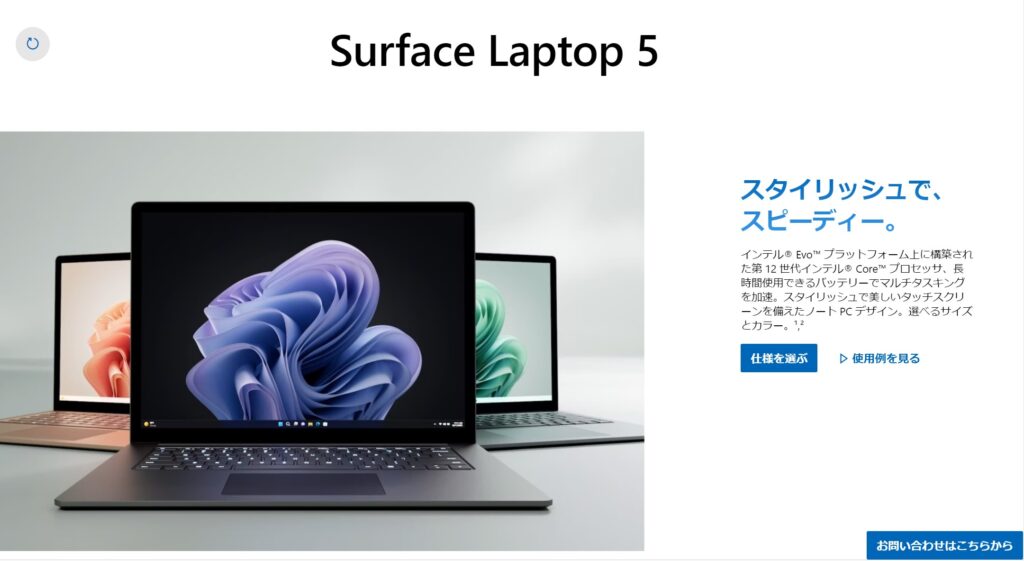
私はブログ、動画編集、Webデザインをやりたいと思っていました。
そのため、容量が大きく、動作が速いパソコンが欲しい。
でも、1Kの狭い部屋だし、手帳時間や勉強などにも使いたいので、机の上はスッキリさせたい。
そう思ったので、ノートパソコンにしようと決め、Surface Laptopを買いました。
このパソコンの良いところは、本当にたくさんあります。
- 本体が薄い
タブレット2枚分の薄さで収納しやすい - 起動までのスピードが速いし静か
すぐログインして作業にとりかかれる - 画質がとっても綺麗
数年使ってますが全然劣化しなくて感動しています - 画面をタップすることもできる
指で2回タップするだけで、YouTube動画の早送りができます
Surface Laptopのイマイチなところ
特にないです。
もし壊れてもsurfaceを買うと思います。
しいていうなら、PCゲームをするとパソコン全体が熱くなり、モーター音が大きくなるなど悲鳴を上げてたので、
ゲームもしたいならゲーミングPCを買ったほうが良いかと思います。
ノートパソコンを買ったら、周辺環境も整えよう!
パソコンスタンドで肩こり解消!?
買う前はあなどっていたのですが、目線が高くなるだけでこんなに姿勢が良くなるのかと。
猫背にならなくなり、肩こりや頭痛になることが減りました。
オススメは、Alumijusterの折りたたみ式スタンド
フットレストを置くだけで、足のむくみ解消に
机に合わせてイスの高さを調節すると、足が床に届かないことはありませんか?
床に足をつけようとすると、姿勢が崩れてしまいます。
足元にフットレストを置くと、太ももの負担が軽くなり、足がむくむ頻度も激減します。
お金に余裕があるならイスにこだわると快適さ◎
10~20万円くらいしてしまいますが、座り心地の良いイスに変えると、よりストレスフリーに。
長時間座って作業をする人は、絶対にこだわったほうがいいです。
私はそれまで森ガール風の木のイスを使っていて、お尻が痛いし背もたれに寄りかかれないし辛かったです。
イスを変えてからは、むしろずっと座っていたいと思えるほどになりました。
オススメなのはHerman Miller (ハーマンミラー) エンボディチェア。